fișierele de sistem ascunse și ferestre
Astăzi vom vorbi despre fișierele ascunse și de sistem în Windows, precum și modul de a lucra cu ei. De exemplu, să considerăm un pagefile.sys fișier de swap. Ne-am asigurat știe că el trebuie să fie în rădăcina drive-ul sistemului C, dar dacă deschideți Windows Explorer, fișierul pe care nu le-am văzut.
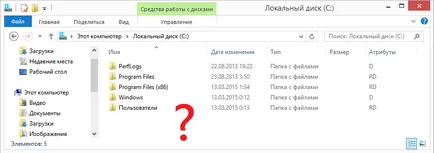
Faptul că sistemul de operare ascunde unele fișiere de sistem importante, protejându-le de la utilizatori indiscrete. Pentru comparație, deci se pare ca un conductor cu afișaj inclus ascuns \ System obiecte.
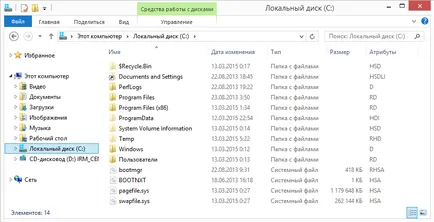
Pentru afișarea fișierelor și folderelor în Windows Explorer îndeplinesc anumite metadate - atribute. Aici este o descriere a unora dintre ele:
Explorer poate afișa fișierul atribute precum și orice alte proprietăți (tipul, mărimea, și așa mai departe.). Pentru a face acest lucru, faceți clic pe butonul din dreapta al mouse-ului pe numele coloanei, și notați „Atribute“ din meniul contextual.
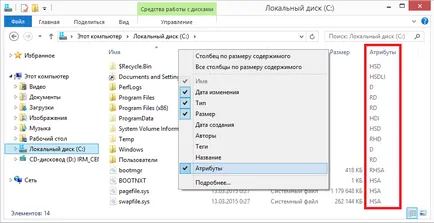
După cum puteți vedea, toate fișierele ascunse sunt H sau HS atribute. Este aceste atribute care afectează dacă fișierul este afișat în Windows Explorer sau nu. Prin urmare, pentru a vedea fișierele ascunse în două moduri - inclusiv afișarea lor în Windows Explorer (sau alt manager de fișiere) sau eliminarea acestor atribute.
Activarea de afișare a fișierelor ascunse
Personaliza afișarea fișierelor și folderelor în Windows Explorer ascunse sunt într-o clipă „Folder Options“ din panoul de control (Opțiuni dosar). Rapid de completare snap deschis prin apăsarea Win + R și tastarea în dosarele de control de comandă.
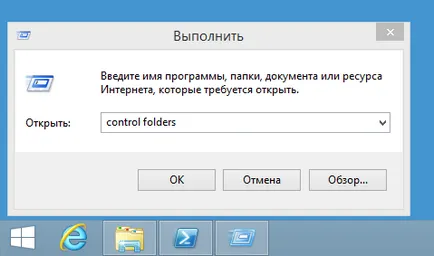
Pentru a afișa fișierele ascunse \ dosar (atribut H) ar trebui să fie în tab-ul „View“ în „fișierele și folderele ascunse“ pentru a seta comutatorul la „Afișați ascunse fișiere, foldere și unități.“ „Ascunde fișierele de sistem de operare protejate“ pentru a afișa fișierele de sistem ascunse (atribute cu HS) ar trebui să fie mai departe de elementul caseta de selectare.
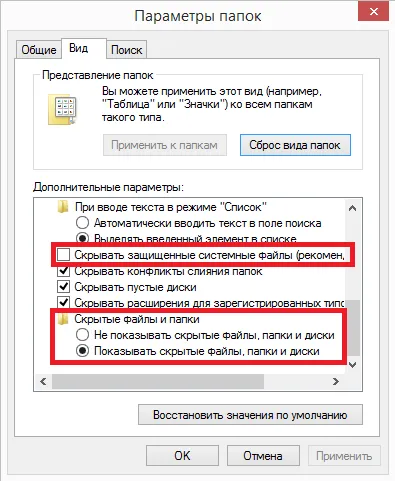
Notă. În Windows 7, meniul este ascuns, pentru aspectul său este necesar să apăsați tasta Alt.
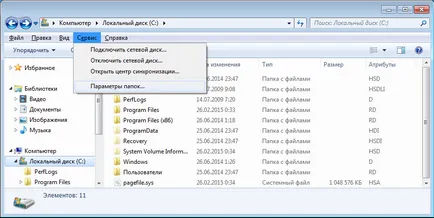
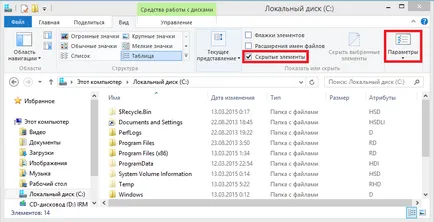
Cei care nu sunt în căutarea de modalități simple de 🙂 controla afișarea în Windows Explorer este ascuns \ fișierele de sistem este posibil cu ajutorul direct editarea registry. Pentru această secțiune HKCU \ Software \ Microsoft \ Windows \ CurrentVersion \ Explorer \ Adwanced are doi parametri de tip DWORD:
Ascuns - este responsabil pentru afișarea fișierelor ascunse (0 - nu afișează, 1 - afișaj);
ShowSuperHidden - este responsabil pentru afișarea fișierelor de sistem de operare protejate (0 - nu afișează, 1 - afișaj).
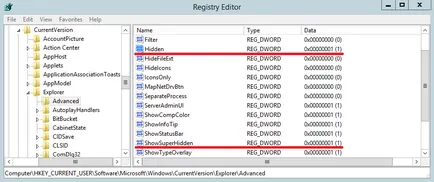
Dacă utilizați un manager de fișiere alternativ, cum ar fi FAR sau Total Commander, atunci ei au, de asemenea, posibilitatea de a afișa folderele fișierele ascunse.
Extremei pentru a vedea conținutul ascuns, faceți clic pe F9, accesați meniul „Settings“ - „Panel Settings“ și, de asemenea verifica „Afișare fișiere ascunse și de sistem“ (în versiunea în limba engleză a opțiunilor. - setările panoului - Afișarea fișierelor ascunse și de sistem ). Cu toate acestea, cel mai probabil, nici unul dintre acestea vor trebui să facă, pentru că FAR-e arată fișierele ascunse este activată în mod implicit.
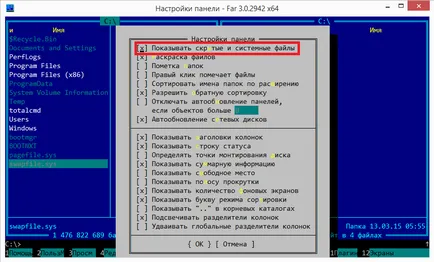
În Total Commander se deschide meniul „Configurare -“ Settings „-“ panoul de conținut „și verificați, de asemenea,“ Afișare fișiere ascunse / sistem „(în configurație engleză -. Opțiuni - Afișare - Afișare fișiere ascunse / sistem). Ceea ce este interesant, Total Commander (în contrast cu FAR-a) nu include afișarea fișierelor ascunse în mod implicit, și în plus față de actuala configurație de avertizare (numai pentru Experimentatul!).
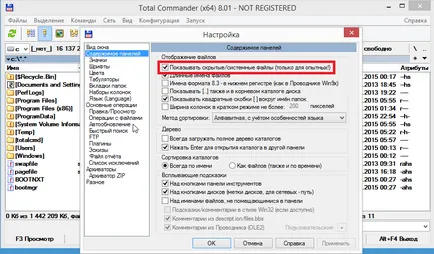
Modificarea atributelor
Având în vedere că vizibilitatea unui obiect este definit prin atributele sale, apoi continua să se schimbe metodele lor. Unele atribute ale fișierelor \ foldere pot fi modificate cu ajutorul Windows Explorer. De exemplu, pentru a face un fișier ascuns, suficient pentru a deschide proprietățile sale și în „Atribute“ bifați atributul corespunzător.
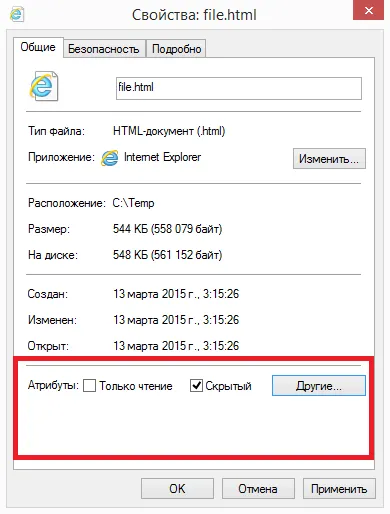
Mai multe atribute de control în Windows are o linie de comandă de utilitate attrib.exe. care poate afișa și edita orice atribute obiect. Sintaxa utilitarului arată astfel:
+ - Setați un atribut;
- - Eliminarea atributului;
/ S - se aplică o comandă pentru toate fișierele din directorul curent și subdirectoare;
/ D - se aplică o comandă directorului;
/? - afișare ajutor.
De exemplu, următoarea comandă afișează atributele fișierului:
Deci, vom elimina din atributul de fișier ascuns (H):
attrib -H "C: \ Temp \ file.html"
Și face ascuns (+ H) și sistemic (+ S):
attrib + H + S "C: \ Temp \ file.html"
Notă. Să acorde o atenție la ordinea operațiilor. Faptul că atributele h și s pot fi adăugate numai împreună. De exemplu, atunci când încercați să adăugați un sistem de fișiere ascuns atribut va primi o eroare. Prin urmare, este necesar să se îndepărteze mai întâi atributul (-H), și apoi se adaugă ambele atribute (+ H + S).
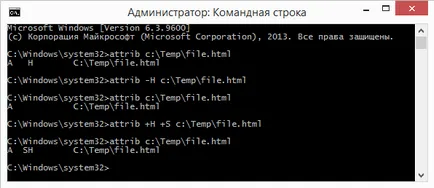
În Total Commander pentru a schimba atributele de fișier distinge \ dosar, apoi du-te la meniul „File“ - „Schimbarea Atributele“ și în „Schimbarea Atributele“ pune un semn de lângă atributele necesare.
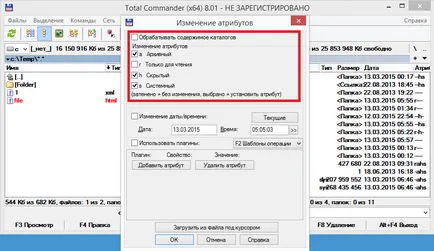
Îndepărtat, de asemenea, despre, doar schimba fereastra atributele se deschide cu combinația de taste Ctrl + A (sau meniul F9 - File - Atribute fișier).
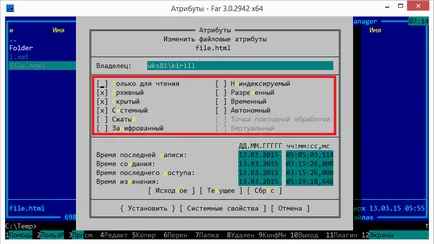
Interdicția de schimbare
Vorbeste un pic despre interdicția. De exemplu, doriți să împiedicați utilizatorii să modifice setările arată fișierele ascunse. Acest lucru se poate face folosind setarea de registry CheckedValue. situat sub HKLM \ Software \ Microsoft \ Windows \ CurrentVersion \ Explorer \ avansat \ Folder \ Hidden \ showall. Valoarea implicită este 1, dar dacă o setați la 0, apoi telefonul pentru a afișa fișierele ascunse în proprietățile folderului nu mai funcționează.
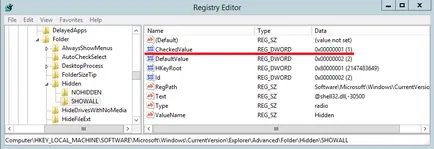
Ei bine, mult mai radicală - este de a interzice deschiderea de completare snap „Folder“. Pentru a face acest lucru, în conformitate cu HKCU \ Software \ Microsoft \ Windows \ CurrentVersion \ Policies \ Explorer a crea un parametru de NoFolderOptions DWORD numit de tip și atribuiți o valoare de 1. Dezactivați interdicția prin specificarea NoFolderOptions parametrilor 0 sau prin scoaterea acestuia din registru.
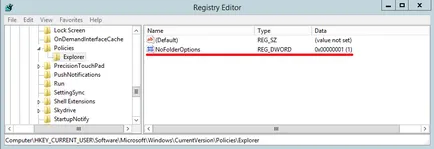
concluzie
În concluzie, încă o dată vă reamintesc că sistemul ascuns și atribute în nici un fel protejează fișierele și folderele de a fi modificate sau șterse, și afectează numai vizibilitatea obiectelor în Windows Explorer. Pentru a proteja pe deplin fișierul cu atributele nu pot fi, prin urmare, pentru a proteja fișierele importante cu atribute (sau în loc), este necesar să se utilizeze alte mecanisme de securitate, cum ar fi permisiunile NTFS, criptare, serviciul RMS, și alte astfel de lucruri.